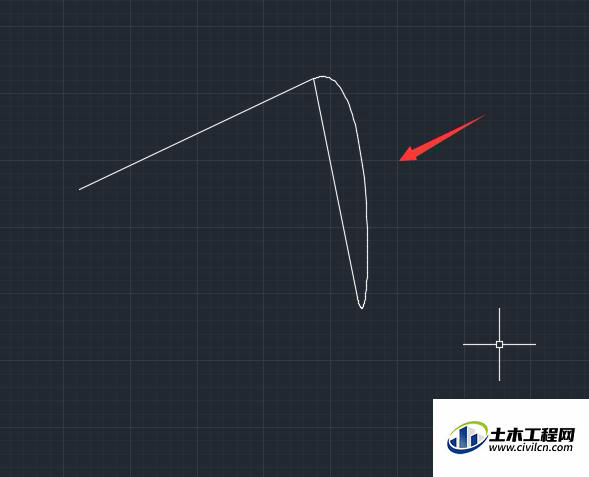当我们使用CAD绘图时,常常需要将一些线进行光滑处理,这是如何操作的呢,其实很简单,下面我们就来看看CAD光顺曲线如何使用的吧,希望本文对大家有帮助,感兴趣的小伙伴可以关注了解下。
方法/步骤
第1步
我们先把CAD这款软件打开,进入到CAD的操作界面如图所示:
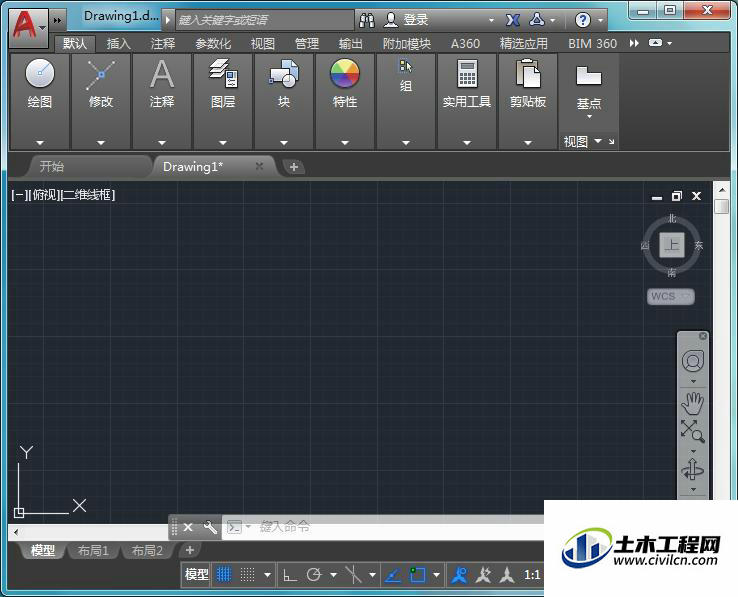
第2步
在该界面内工具区里找到直线命令,如图所示:
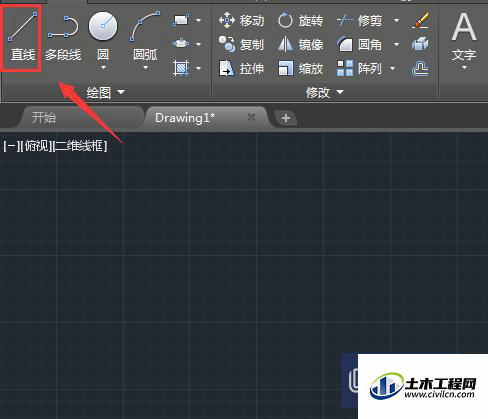
第3步
选择直线命令在绘图区里绘制一条折线,如图所示是:

第4步
绘制好折线之后,我们在上面的工具区里找到圆角选项,如图所示:
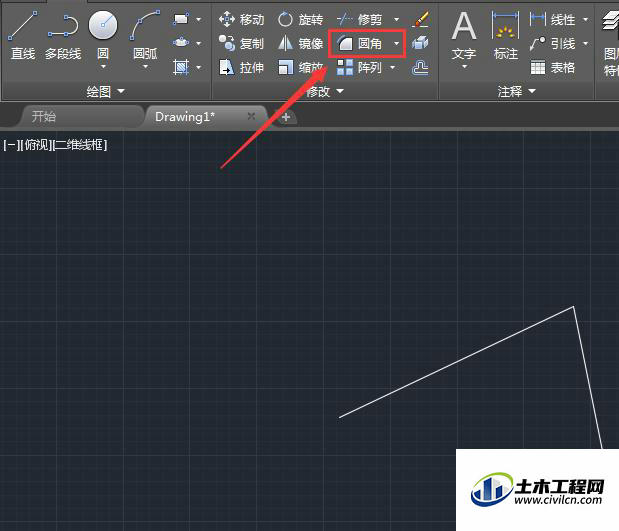
第5步
点击圆角下面的下拉箭头,在其下拉菜单里找到光顺曲线选项,如图所示:
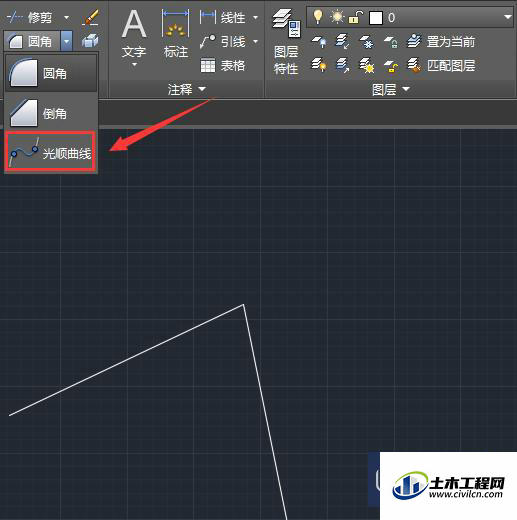
第6步
点击光顺曲线选项,要求我们选择对象,如图所示:
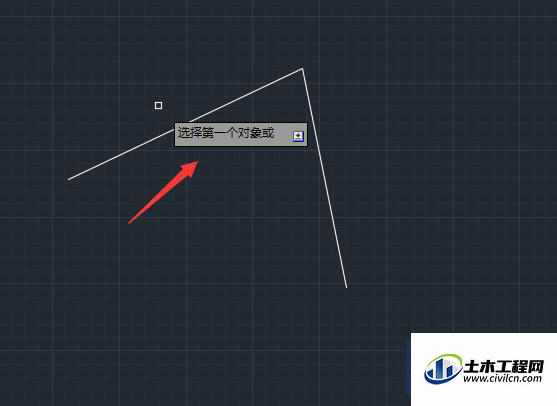
第7步
选择对象之后,要求我们选择第二点,如图所示:
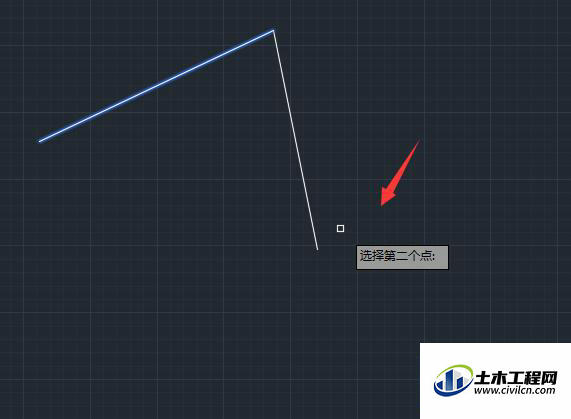
第8步
我们选择第二点之后,就出现了光顺之后的曲线,如图所示: